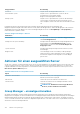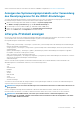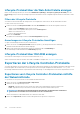Users Guide
Systeme angezeigt wird, muss sich der Benutzer an dem betreffenden iDRAC anmelden und der Gruppe beitreten. Der iDRAC, der die
Gruppe erstellt hat, wird als einziges Mitglied in der Essentials-Ansicht angezeigt, bis mehrere iDRACs mit der Gruppe verbunden sind.
ANMERKUNG: Die Ansicht „Discovered Servers“ (Ermittelte Server) in der Group Manager-Konsole ermöglicht es
Ihnen, einen oder mehrere in der Ansicht aufgeführte Server in diese Gruppe zu integrieren. Der Fortschritt der Aktivität
kann unter GroupManager > Jobs (Aufträge) nachverfolgt werden. Alternativ dazu können Sie sich am iDRAC anmelden
und die Gruppe in der Drop-Down-Liste auswählen, die Sie zu dieser Gruppe hinzufügen möchten. Sie können auf den
GroupManager-Begrüßungsbildschirm von der iDRAC-Indexseite aus zugreifen.
Tabelle 38. Gruppe integrierter Optionen
Option Beschreibung
Aufnehmen und Anmeldedaten ändern Wählen Sie eine spezifische Zeile aus und wählen Sie die Option
„Onboard and Change Login“ (Aufnehmen und Anmeldedaten
ändern), um die neu ermittelten Systeme in die Gruppe
aufzunehmen. Sie müssen die Administrator-Anmeldeinformationen
für die neuen Systeme bereitstellen, die der Gruppe beitreten
sollen. Wenn das System das Standardkennwort hat, müssen Sie es
während der Aufnahme in eine Gruppe ändern.
Bei der Aufnahme von Gruppen können Sie dieselben
Gruppenalarmeinstellungen auf die neuen Systeme anwenden.
Ignorieren Ermöglicht es Ihnen, die Systeme aus der Liste ermittelter Server
zu ignorieren, falls Sie diese nicht zu einer Gruppe hinzufügen
möchten.
Ignorieren aufheben Ermöglicht Ihnen die Auswahl der Systeme, die Sie in der Liste der
ermittelten Server reaktivieren möchten.
Erneute Suche Ermöglicht es Ihnen, die Liste der ermittelten Server jederzeit zu
durchsuchen und zu generieren.
Ansicht „Jobs“ (Aufgaben)
Die Ansicht „Jobs“ (Aufgaben) ermöglicht es dem Benutzer, den Fortschritt einer Gruppenaufgabe nachzuverfolgen, und unterstützt bei
einfachen Wiederherstellungsschritten zur Korrektur von Ausfällen durch mangelnde Konnektivität. Sie zeigt ferner den Verlauf der letzten
Gruppenaktionen, die als Prüfprotokoll durchgeführt wurden. Der Benutzer kann die Ansicht „Jobs“ (Aufgaben) verwenden, um den
Fortschritt der Aktion in der Gruppe nachzuverfolgen oder eine zukünftige Aktion abzubrechen. Die Auftragsansicht ermöglicht es dem
Benutzer, den Status der letzten 50 Aufträge anzuzeigen, die ausgeführt wurden, sowie alle aufgetretenen Erfolge und Ausfälle.
Tabelle 39. Ansicht „Jobs“ (Aufgaben)
Option Beschreibung
Status Zeigt den Auftragsstatus und den Status des laufenden Auftrags
an.
Aufträge Zeigt den Auftragsnamen an.
ID Zeigt die Auftrags-ID an.
Startzeit Zeigt die Startzeit an.
Endzeit Zeigt die Endzeit an.
Maßnahmen
• Abbrechen – Ein geplanter Auftrag kann abgebrochen werden,
bevor er ausgeführt wird. Ein ausgeführter Auftrag kann über
die Schaltfläche „Stop“ (Anhalten) angehalten werden.
• Erneut ausführen – Ermöglicht es dem Benutzer, die Aufgabe
erneut auszuführen, falls die Aufgabe einen Fehlerstatus
aufweist.
• Entfernen – Ermöglicht es dem Benutzer, die abgeschlossenen
alten Aufgaben zu entfernen.
Exportieren Die können die Gruppenaufgabeninformationen auf das lokale
System als zukünftige Referenz exportieren. Die Auftragsliste kann
184 iDRAC 9 Group Manager